2020年07月22日更新
メルカリにパソコンから出品する方法!注意点も解説!
スマホで手軽に商品の出品がおこなえる”メルカリ”が、パソコンからの出品にも対応するようになりました。今回の記事では、パソコンでメルカリの出品をおこなう方法について紹介していきます。パソコンから出品する上で注意したい点なども解説するので、ぜひご確認ください。

目次
- 1メルカリとは
- ・スマホやPCで利用できるフリマアプリ
- ・PCでの新規登録手順
- 2メルカリにパソコンから出品する方法~仕組み~
- ・出品から取引完了までの仕組み
- ・販売手数料
- 3メルカリにパソコンから出品する方法~販売できる商品~
- ・販売可能な商品一覧
- ・販売不可の商品一覧
- 4メルカリにパソコンから出品する方法~出品手順~
- ・出品手順
- 5メルカリにパソコンから出品する方法~発送~
- ・発送手順
- ・利用可能な配送方法一覧
- 6メルカリにパソコンから出品できない時の原因と対処法
- ・原因
- ・対処法
- 7メルカリにパソコンから出品するメリット/デメリット
- ・メリット
- ・デメリット
- 8メルカリにパソコンから出品する際の注意点
- ・注意点
- ・まとめ
- ・合わせて読みたい!出品に関する記事一覧
メルカリとは
最近では、ネット上で簡単に中古品等を売ることができるようになりました。その方法として挙げられるのが、”メルカリ”です。メルカリでは、様々な商品をフリーマーケットのように出品することが可能です。
欲しい物があった時、購入者としてメルカリ上で探すとお目当てのものがあるかもしれません。そんなメルカリですが、これまでスマホからしか出来なかった”出品”が、パソコンでもおこなえるようになりました。
今回の記事では、メルカリの出品をパソコンからおこなう方法を紹介していきます。下記リンクは、メルカリの公式ページです。出品したい方は、下記リンクからログインをおこなっておきましょう。
スマホやPCで利用できるフリマアプリ
まずは”メルカリ”とはどのようなサービスなのか、確認をおこなっていきましょう。メルカリとは、スマホやパソコンで利用できる”フリマアプリ”のことをいいます。多くのユーザーによって支持されており、手軽に利用できるのがポイントです。
メルカリで出品されている商品は、雑貨から服、家電と、幅広いのでさまざまな商品がそろっています。自分の欲しい商品を、通常よりも安く入手できる可能性もあるのです。
「不要になったものを売りたいけど、リサイクルショップ等は買取価格が低い」と、悩みを持っている方はメルカリで商品を出品してみてはいかがでしょうか。
PCでの新規登録手順
メルカリの登録は、スマホからでもパソコンからでも可能です。この項目で、パソコンからのメルカリ登録方法を確認していきましょう。メルカリを利用したことがない方は、下記の内容をご覧ください。
インストールやダウンロードは不要
スマホでメルカリに登録するには、アプリをインストールする必要があります。パソコンの場合は、ソフトをインストール、ダウンロードするといったことは不要です。サイトにアクセスし、ブラウザ上で登録すればOKです。
しかし、後々パソコンから出品したいと思っている方は、スマホで身分証明書の登録をおこなう必要があります。そのため、スマホにはアプリを入れる必要があることは覚えておきましょう。
新規登録手順
メルカリの新規登録方法は至って簡単です。サイトにアクセスすると、画面上部に新規登録ボタンとログインボタンがあります。”新規会員登録”と書かれている赤いボタンをクリックして、登録画面に進みましょう。
メルカリの登録方法は、3種類あります。一般的な登録方法はメールアドレスですが、FacebookやGoogleアカウントを持っている場合はそちらから登録することも可能です。
お好きな方法で、メルカリの登録をおこないましょう。登録方法を選んだら、氏名や住所などの情報を登録することになります。指示通りに登録を進めていけば問題はありません。
メルカリの登録を無事行えたら、次の項目でメルカリの”仕組み”を確認していきましょう。メルカリではどのような仕組みで、商品の取引がおこなわれているのでしょうか。
 メルペイの使い方は?メルカリの売り上げをスマホ決済に使える?
メルペイの使い方は?メルカリの売り上げをスマホ決済に使える?メルカリにパソコンから出品する方法~仕組み~
上記では、メルカリというサービスの詳細や新規登録方法について説明をおこないました。この項目では、メルカリの詳細をもう少し掘り下げて解説をおこなっていきます。
メルカリの”出品から取引完了”までの仕組み、そして手数料などの情報をお伝えしていきます。スマホ、パソコンに限らず、メルカリをはじめて利用するという方は、メルカリの仕組みをきちんと確認しておきましょう。
仕組みや手数料についての詳細は以下のとおりです。それぞれ確認しましょう。
出品から取引完了までの仕組み
出品者としてメルカリを利用する場合の流れは下記のとおりになります。確認しましょう。
| ① 商品を出品する |
| ② 商品ページに値下げ交渉や質問等のコメントが付いたら対応する |
| ③ ユーザーが購入すると出品者に通知がいく |
| ④ 購入決定後、取引画面でメッセージのやり取りが可能。必要に応じてやり取りをおこなう |
| ⑤ 商品を梱包し、発送する |
| ⑥ 購入者の元に商品が到着したら、購入者が出品者の評価をおこない取引が完了 |
販売手数料
メルカリを利用して商品を出品する場合、”販売手数料”等の料金が発生します。メルカリを利用する際は、手数料の仕組みをしっかりと押さえておくと損をせずに済むでしょう。
メルカリは、”販売手数料が10%”かかります。この手数料が結構高いと言われていますが、端数等で調整をおこなうことで節約する方法もあります。最後の桁を”9”にしておくと、手数料の節約ができるのでおすすめです。
例えば、9,999円で出品すれば販売手数料は”999円”で済みます。10,000円で出品するよりもお得です。お得とは言ってもほんの少しの料金の違いですが、出品する物が多い方によっては有効な手段です。
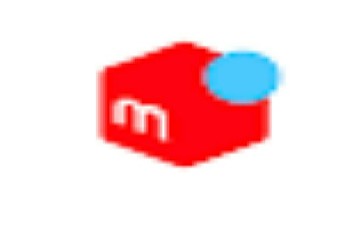 メルカリのライブフリマ機能「メルカリチャンネル」が終了へ!
メルカリのライブフリマ機能「メルカリチャンネル」が終了へ!メルカリにパソコンから出品する方法~販売できる商品~
上記では、メルカリの仕組み等の詳細を確認しました。販売価格から10%の手数料が引かれることは、事前に覚えておきたい情報です。注意点としても覚えておきまよう。
続いて紹介するのは、メルカリで”出品できる商品”についてです。メルカリは、すべての物を出品できるサービスという訳ではありません。販売が禁止されているものも存在します。
禁止されているものを出品してしまうと、アカウント停止等の処置をとられることもあります。メルカリで出品を考えている方は、事前に販売可能・禁止の商品についても確認しておく必要があるでしょう。詳細は以下のとおりです。
販売可能な商品一覧
まず、メルカリの販売可能商品についてです。一覧で紹介するには、問題ないものが多いため一覧表に関しては割愛させて頂きます。下記で、禁止されている商品一覧を表にまとめます。
それ以外の商品であれば、基本的に出品可能と捉えてもらって大丈夫です。下記で販売禁止の商品を確認しましょう。
販売不可の商品一覧
以下が、メルカリで販売禁止とされている商品です。注意点としても気を付けたい内容ですので、詳細を確認しましょう。
| 偽ブランド品、正規品と確証のないもの | 知的財産権を侵害するもの |
| 盗難品など不正な経路で入手した商品 | 犯罪・違法行為に使用されるおそれのあるもの |
| 危険物や安全性に問題があるもの | 児童ポルノやそれに類するとみなされるもの |
| 18禁、アダルト関連 | 公序良俗、モラルに反するもの |
| 使用済みの下着類 | 使用済みのスクール水着、体操着、学生服類など |
| 医薬品、医療機器 | 許認可のない化粧品類や化粧品類の小分け |
| 法令に抵触するサプリメント類 | 保健所許可や営業許可のない食品開封済みまたは到着後1週間以内に消費(賞味)期限が切れる食品 |
| たばこ | 農薬、肥料 |
| 現金、金券類、カード類 | チケット類 |
| 領収書や公的証明書類 | ゲームアカウントやゲーム内の通貨アイテムなどの電子データ |
| 物品ではないもの (情報、サービス) | 手元にないもの |
| 福袋 (内包される商品の名称や写真がないもの) |
所有者の変更登録が直ちにできないまたはそのおそれのある自動車やオートバイ |
| 試作品(商品サンプル)の掲載がないオーダーメイド品 | 象牙および希少野生動植物種の個体などのうち種の保存法により必要とされている登録がないもの |
| アクティベーションロックやネットワーク利用制限のかかった携帯端末、残債がある携帯端末、契約中の携帯端末 | その他法令に違反している、またはその可能性があると事務局が判断した商品 |
| 差別を意識させたり、それらにつながるもの | 事務局で不適切と判断されるもの |
 メルカリのPC版はダウンロード・インストール不要?操作方法を解説!
メルカリのPC版はダウンロード・インストール不要?操作方法を解説!メルカリにパソコンから出品する方法~出品手順~
上記では、メルカリで出品可能の商品・出品禁止の商品を確認しました。出品者となる場合は、一覧にあるものは出品しないように気を付けましょう。出品したい物が禁止されていない物ならば、さっそく出品登録をおこなっていきます。
この項目では、パソコンからメルカリで出品する方法を紹介していきます。パソコンでの出品方法・手順をしっかりと確認していきましょう。
基本的にパソコンからの出品の流れは、スマホと然程変わりません。画像のアップロードや商品名、説明などの入力をおこなうようになります。下記で詳細を見ていきます。
出品手順
パソコンからメルカリで出品をおこないたい場合、まずWeb上でメルカリの公式ページにアクセスする必要があります。パソコンのブラウザ上で、まずはアカウントの登録・ログインをおこなってください。
その後、出品者となるためにスマホから身分証明書の登録等が必要になります。これらの操作は、パソコンからはできませんので事前にスマホでおこなっておきましょう。
身分証明書の登録等など、パソコンではできない操作が一通り完了したら、以下の手順でメルカリに出品をおこなっていきます。
出品ボタンをクリック
上記の操作が終わったら、再度パソコンでメルカリのページに戻ります。ログインをおこなった状態でメルカリのページを開くと、パソコンからだとこのような画面表示になります。
画面下にカメラマークと”出品”と書かれているボタンがあるのが分かるかと思います。パソコンで出品する際は、ここをクリックしましょう。
出品用の画像をアップロード
パソコン上で出品ボタンをクリックすると、まずは画像のアップロードを求められます。出品用の画像を、この画面でアップロードするのです。事前に商品の写真を用意して、画像のアップロードをおこないましょう。
アップロード方法は至って簡単です。フォルダから画像をドラッグ&ドロップで一括におこないます。画像のアップロードが終わったら、次は商品名等の入力画面に進みます。
画像をアップロードする時は、なるべく商品の状態が分かるように写真を撮りましょう。購入者の方は、画像を見て購入を判断するため、画像の設定はクレームを避けるためにも大切なものとなります。
商品名/商品の説明を入力
画像のアップロードが終わったら、次は商品名の入力や説明入力画面に進みます。商品名は、検索できちんと自分の商品が出てくるように分かりやすい内容で設定しましょう。
商品名と商品の説明は、購入者の方の重要な判断材料となります。商品名を略称等にしてしまうと、検索に出てこず購入者の目にとまらない可能性もあります。
商品名の入力は特に注意が必要です。事前に正式な商品名や型番等を調べておくと良いでしょう。
商品の詳細/配送方法/販売価格を設定して出品
商品名や商品説明にの入力が終わったら、商品の詳細や配送方法、販売価格の設定に移ります。商品詳細に関しては、カテゴリ等のことを指します。こちらも購入者が検索しやすいように設定しておきたい重要なポイントです。
商品説明同様、きちんと設定をおこないましょう。また、発送までの日数や配送料に関してもきちんと考えた上で設定しておきましょう。配送料込みの状態で販売価格を設定すると、より売れやすくなります。
販売価格は配送料と手数料のことを考えた上で設定しておきましょう。(配送料を商品の定価にしてしまうと、配送料と手数料で大分売り上げが持っていかれるため要注意)
出品した商品を確認
パソコンで商品名・商品説明・商品詳細・配送(発送)設定・販売価格をそれぞれ設定したら、最後に出品内容の確認おこないます。販売価格等は特に、高すぎたりしないか見直す必要があるでしょう。
商品名や説明内容に誤りがないかどうかなど、しっかり確認をおこないます。画像のアップロード等も、分かりづらい画像を使っていないかなど見て、大丈夫そうなら出品をおこないます。
以上で、パソコンでの出品は完了となります。パソコンでも基本、スマホでの出品方法と流れは一緒です。パソコンをお持ちの方はぜひ試しにパソコンから出品してみてください。
 メルカリをパソコンで使う方法!登録・ログイン方法を解説!
メルカリをパソコンで使う方法!登録・ログイン方法を解説!メルカリにパソコンから出品する方法~発送~
上記では、パソコンから出品する方法を紹介しました。場合によっては、スマホよりもパソコンからの出品の方がやりやすいかもしれません。また、その後商品の検索等をおこなうにも、パソコンの方が探しやすいといった利点がパソコンにはあります。
パソコンで出品したものがもし”購入”されたら、その後は商品を梱包して発送をおこないましょう。この項目では、発送方法について説明をおこなっていきます。
発送手順
発送手順としては、配送設定のとおりに発送準備をおこなうだけになります。その設定した配送方法に注意が必要です。パソコンから出品をおこなうと、配送方法が限定されるのです。
パソコンから出品をおこなうと、配送方法の中から”ゆうゆうメルカリ便”と”大型らくらくメルカリ便”の選択項目が消えます。そのため、パソコンから出品をおこなう場合はそれ以外の配送方法で、商品を発送しなければなりません。
こちらは注意点としても覚えておきたいポイントですので、発送に関してはしっかりと確認をおこないましょう。
利用可能な配送方法一覧
利用可能の配送(発送)方法は下記のとおりになります。中でもおすすめなのは、”らくらくメルカリ便”です。ゆゆうメルカリ便よりも発送する際にかかる料金が少しだけ高いですが、サイズの選択幅が広がります。
| らくらくメルカリ便 |
| 未定 |
| ゆうメール |
| レターパック |
| 普通郵便(定形・定形外) |
| クロネコヤマト |
| ゆうパック |
| クリックポスト |
| ゆうパケット |
 【メルカリ】コインランドリーに撮影ブース設置!利用者の声がきっかけに!
【メルカリ】コインランドリーに撮影ブース設置!利用者の声がきっかけに!メルカリにパソコンから出品できない時の原因と対処法
パソコンからの出品が可能になったメルカリですが、パソコンから出品の手続きをおこなう際、「なぜか出品が出来ない」「出品完了にならない」といった事態になることもあります。
なぜ、パソコンから出品ができないのか。この項目で、パソコンから出品できない時の原因と対処法を確認してみましょう。
原因
原因としてまず考えられるのは、”アクセス集中で起きてしまったエラー”や”アップロードした画像サイズが大きすぎる、また商品の説明や詳細、販売価格の設定に問題がある”などです。
その他にも、使用しているブラウザのバージョンが古いなど考えられる可能性はいくつかあります。その場合は、ブラウザの更新や再起動等で改善されるか様子をみましょう。
対処法
対処法としては、やはり”もう一度出品内容を見直す”ことが一番です。特に、パソコンから画像をアップロードする場合は画像サイズが大きいままになっていることもあります。出品ができなかった方は、まず画像サイズの大きさを確認してみましょう。
また、商品名や説明、販売価格設定など”抜け”がないか確認をおこないましょう。
 【メルカリ】パソコンで新規登録する方法と注意点!
【メルカリ】パソコンで新規登録する方法と注意点!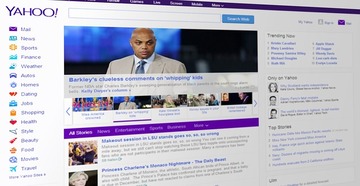 ヤフーが「PayPayフリマ」と「PayPayモール」を開始【2019年秋】
ヤフーが「PayPayフリマ」と「PayPayモール」を開始【2019年秋】メルカリにパソコンから出品するメリット/デメリット
パソコンでメルカリの出品が出来なかった場合の原因・対処法を紹介しました。出品前にきちんと内容を確認し、後々出品内容の設定しなおしといった手間がないようにしましょう。
続いては、メルカリ出品をパソコンからおこなうメリットとデメリットについて確認をおこないましょう。
メリット
パソコンから出品をおこなうメリットは、”その後の商品購入がスムーズにおこなえる”、”パソコンで出品する方が場合によっては売れやすい”等があげられます。
売れやすいというのも、パソコンから出品をおこなう際に使用する”画像”が関係してきます。中には、商品を本格的なカメラで撮影する方もいるのです。スマホの写真よりも質が良いですし、傷等の確認もしやすいです。
そのため、商品をしっかりと売っていきたい方は、カメラで写真をとってパソコンから出品をおこなうと良いかもしれません。
デメリット
デメリットとしては、”パソコンから出品する配送方法の選択が減る”ことと、”出品の下書きができない”ことが挙げられます。スマホであれば上記のように、出品の内容を下書きとして保存することが可能です。
上記が、パソコンでの出品画面です。スマホのように、下書きでの保存がありません。ここが結構大きなデメリットで、不便だからパソコンでは出品しないというユーザーも少なくはありません。
 【メルカリ】パソコンで新規登録する方法と注意点!
【メルカリ】パソコンで新規登録する方法と注意点! 【メルカリ】車の「ナンバープレート」の撮影で相場が分かる新機能を導入!
【メルカリ】車の「ナンバープレート」の撮影で相場が分かる新機能を導入!メルカリにパソコンから出品する際の注意点
メルカリ出品をパソコンからおこなう際は、注意点に気を付けなければなりません。最後に、パソコンから出品をおこなう場合の注意点を確認しましょう。詳細を下記で確認します。
注意点
注意点として挙げたいのは、上記でも挙げたポイントです。出品の下書きができないので、”商品説明や販売価格の設定をしっかりと行う”ことや、”配送料が限定される”などの点に注意してください。
また、パソコンとスマホに限らず販売価格については、事前に相場を調べておくのが必須。売れやすいと言われているパソコンとはいえ、販売価格が相場より高かったら中々売れるものも売れません。
特にパソコンだと、下書きの保存ができないためスマホよりも事前にリサーチは必要となってくるでしょう。配送料と手数料についても考慮する必要があるので、販売価格の設定は重要なポイントです。
まとめ
今回の記事では、メルカリの出品をパソコンからおこなう方法を紹介しました。商品の説明や販売価格の設定手順や、パソコンでの画像アップロード方法は確認できましたか。
パソコンに慣れている方は、スマホよりもパソコンから出品した方が、商品説明等の入力も早く済むのでおすすめです。注意点やパソコンでの出品デメリットに問題がなければ、ぜひパソコンから出品手続きをおこなってみてください。
 「LINE」は266億円の赤字決算に!宣伝費かさみ「メルカリ」も!
「LINE」は266億円の赤字決算に!宣伝費かさみ「メルカリ」も!合わせて読みたい!出品に関する記事一覧
 Amazonの大口出品/小口出品の違い!メリット/デメリットも解説!
Amazonの大口出品/小口出品の違い!メリット/デメリットも解説! 「Amazonマーケットプレイス」とは?出品/購入方法を解説!
「Amazonマーケットプレイス」とは?出品/購入方法を解説! 「ラクマ」がバーコード出品機能の提供開始!商品情報が自動で入力!
「ラクマ」がバーコード出品機能の提供開始!商品情報が自動で入力! CASHアプリの使い方/出品方法をくわしく解説!
CASHアプリの使い方/出品方法をくわしく解説!
































